Docker đã trở thành một phần không thể thiếu trong phát triển và triển khai phần mềm hiện đại. Trong khi hầu hết chúng ta đều đã quen thuộc với các trường hợp sử dụng chính của Docker, sự linh hoạt của công nghệ container hóa mở ra vô vàn khả năng mới để tối ưu hóa quy trình làm việc. Với vai trò là một chuyên gia công nghệ đã dày dặn kinh nghiệm, tôi muốn chia sẻ bộ sưu tập những cách độc đáo và đôi khi “kỳ lạ” mà tôi đã tận dụng Docker vượt ra ngoài phạm vi thông thường của nó. Từ các thủ thuật tăng năng suất không ngờ đến những giải pháp sáng tạo cho các thách thức công nghệ hàng ngày, đây là những ứng dụng Docker phi truyền thống nhất mà tôi đã khám phá.
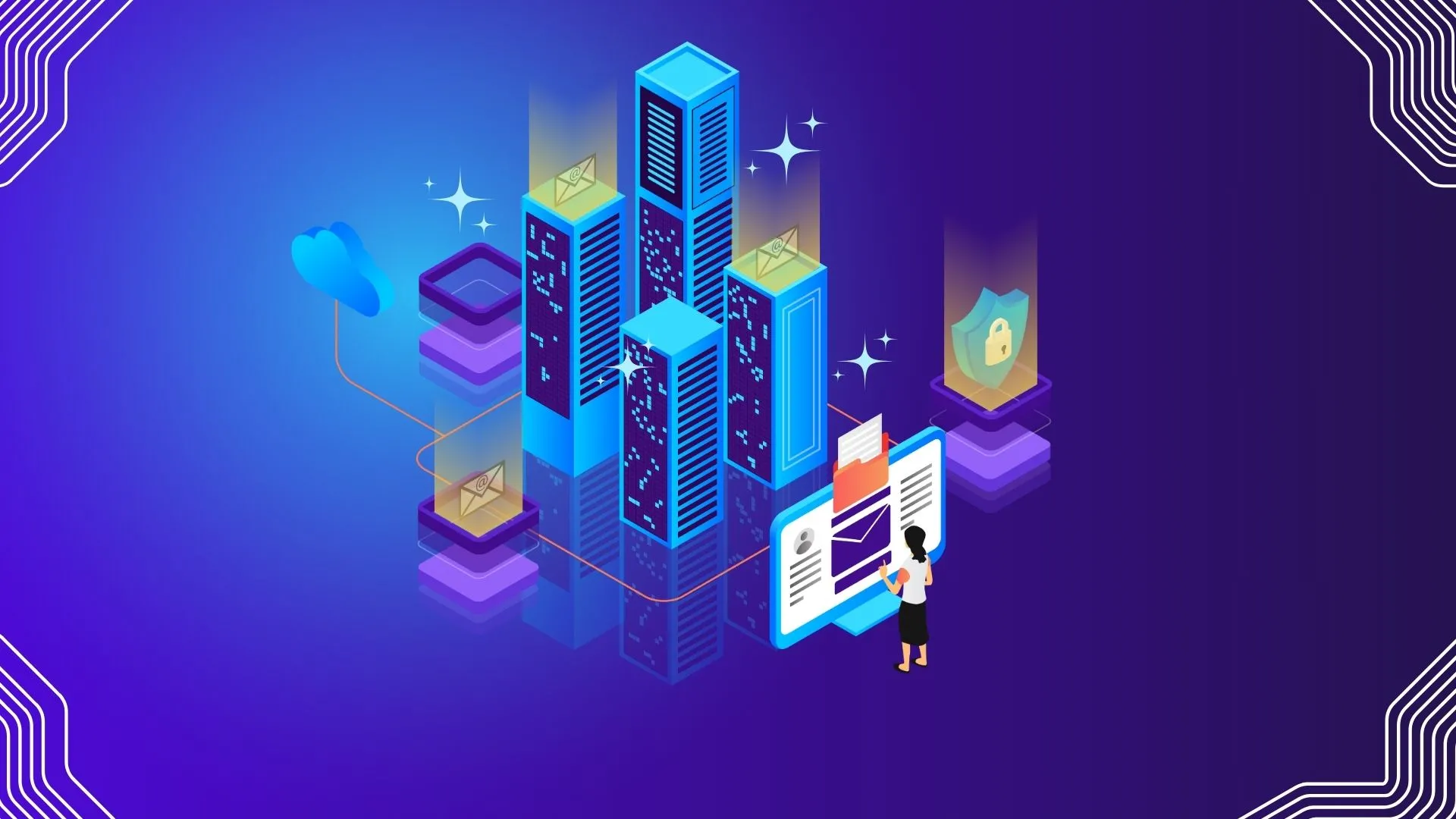 Các container Docker hàng đầu cho phòng lab cá nhân
Các container Docker hàng đầu cho phòng lab cá nhân
6 Ứng Dụng Docker Độc Đáo Giúp Tối Ưu Quy Trình Làm Việc
1. Xây Dựng Hệ Thống Quản Lý Kiến Thức Cá Nhân (PKM) Mạnh Mẽ
Trên thị trường hiện nay có rất nhiều công cụ quản lý kiến thức cá nhân (PKM). Tuy nhiên, tôi muốn tìm một giải pháp có thể tự host dễ dàng mà không đòi hỏi quá nhiều thời gian học hỏi. Đó là lúc tôi tìm thấy Docmost. Công cụ này có giao diện và cảm giác rất quen thuộc, tương tự như Notion – một phần mềm wiki phổ biến. Với Docmost, tôi có thể tạo không gian làm việc và bắt đầu thêm các trang để quản lý kiến thức của mình một cách hiệu quả.
Danh sách các tính năng của Docmost rất ấn tượng, bao gồm hỗ trợ Markdown đầy đủ, khả năng nhúng tệp từ Figma và các nền tảng phổ biến khác, cộng tác thời gian thực, liên kết giữa các ghi chú, trình soạn thảo khối phong phú và nhiều hơn nữa. Docmost còn hỗ trợ ngôn ngữ Mermaid, cho phép tôi thiết kế các sơ đồ chi tiết chỉ trong tích tắc, giúp tổ chức thông tin trực quan và dễ hiểu. Việc tự host một hệ thống PKM trong Docker mang lại sự kiểm soát và tùy biến tối đa, đồng thời đảm bảo dữ liệu cá nhân của tôi được bảo mật.
2. Thử Nghiệm Các Bản Phân Phối Linux An Toàn Và Nhanh Chóng
Chiếc laptop HP Spectre cũ của tôi đang gần hết vòng đời với Windows 10, và tôi đã cân nhắc chuyển sang Linux. Nhưng việc chọn một bản phân phối Linux phù hợp lại là một quyết định khá lớn. Vì vậy, tôi đã sử dụng Docker để thử nghiệm các bản phân phối Linux khác nhau trước tiên. Tôi có thể kéo các image cho Ubuntu, Fedora, Debian và nhiều hệ điều hành khác, sau đó chạy chúng dưới dạng các container riêng biệt. Điều này cho phép tôi nhanh chóng truy cập dòng lệnh của từng bản phân phối, khám phá hệ thống tệp và thậm chí cài đặt một số phần mềm cơ bản mà không cần thay đổi thiết lập Windows hiện tại của mình.
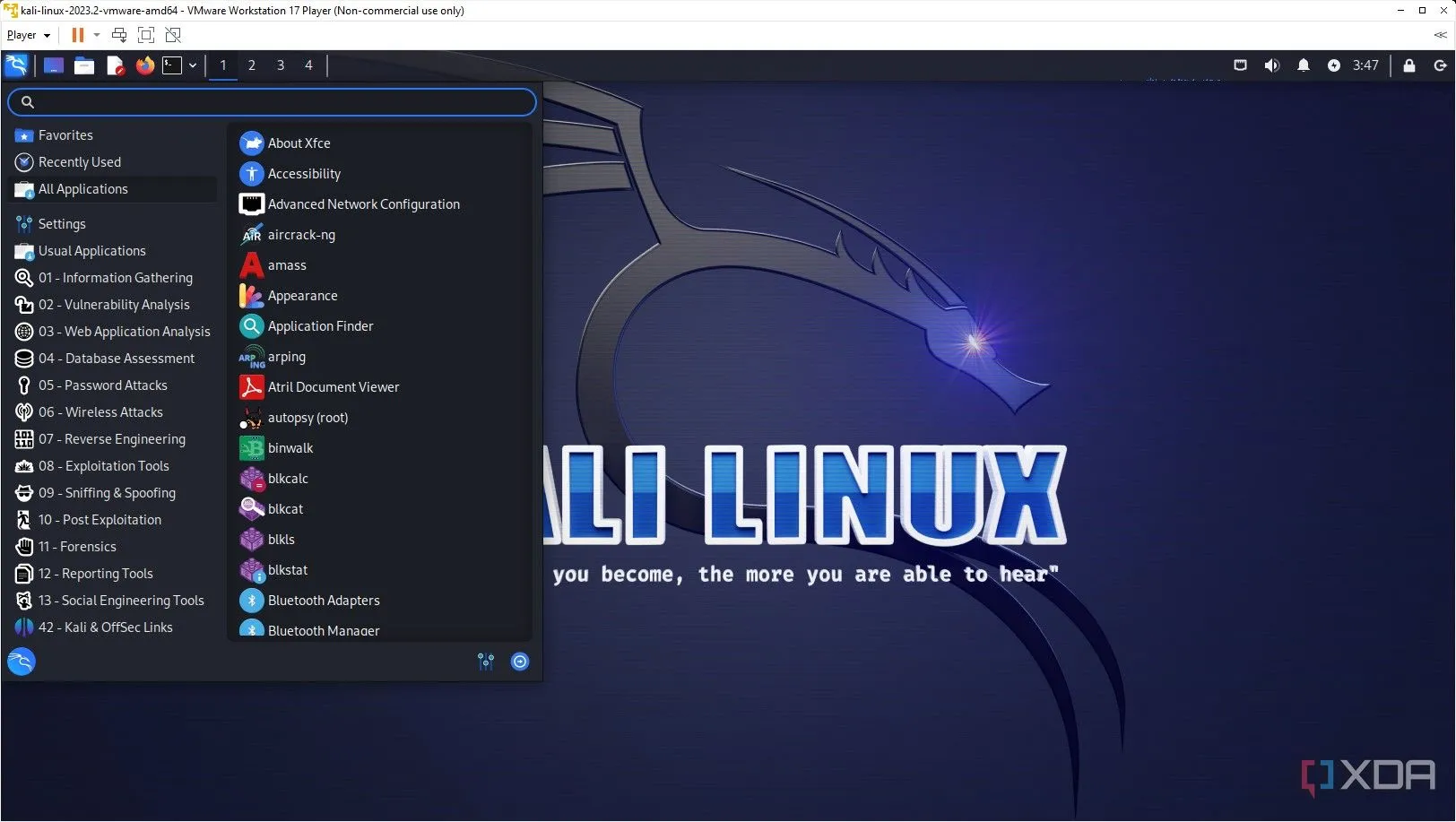 Màn hình desktop Kali Linux chạy trong máy ảo VMware, minh họa việc thử nghiệm distro Linux
Màn hình desktop Kali Linux chạy trong máy ảo VMware, minh họa việc thử nghiệm distro Linux
Với vô số bản phân phối Linux hiện có, và là người đã sử dụng Windows trong một thời gian dài, tôi muốn tránh một số distro phức tạp cho người mới bắt đầu. Bằng cách này, tôi có thể cảm nhận cách mỗi bản phân phối hoạt động và phản hồi trước khi quyết định cài đặt trực tiếp bản nào lên chiếc Spectre của mình. Đây là một cách tối ưu để trải nghiệm nhiều môi trường mà không ảnh hưởng đến hệ thống chính.
3. Tích Hợp Portainer Vào Docker Desktop: Quản Lý Container Dễ Dàng Hơn Bao Giờ Hết
Portainer là một trong những cách tốt nhất để quản lý, giám sát và khắc phục sự cố các container của bạn mà không cần phải dùng đến các lệnh terminal phức tạp. Nếu bạn đang sử dụng Docker Desktop nhưng lại thích sự tiện lợi của Portainer, bạn có thể dễ dàng cài đặt nó như một tiện ích mở rộng.
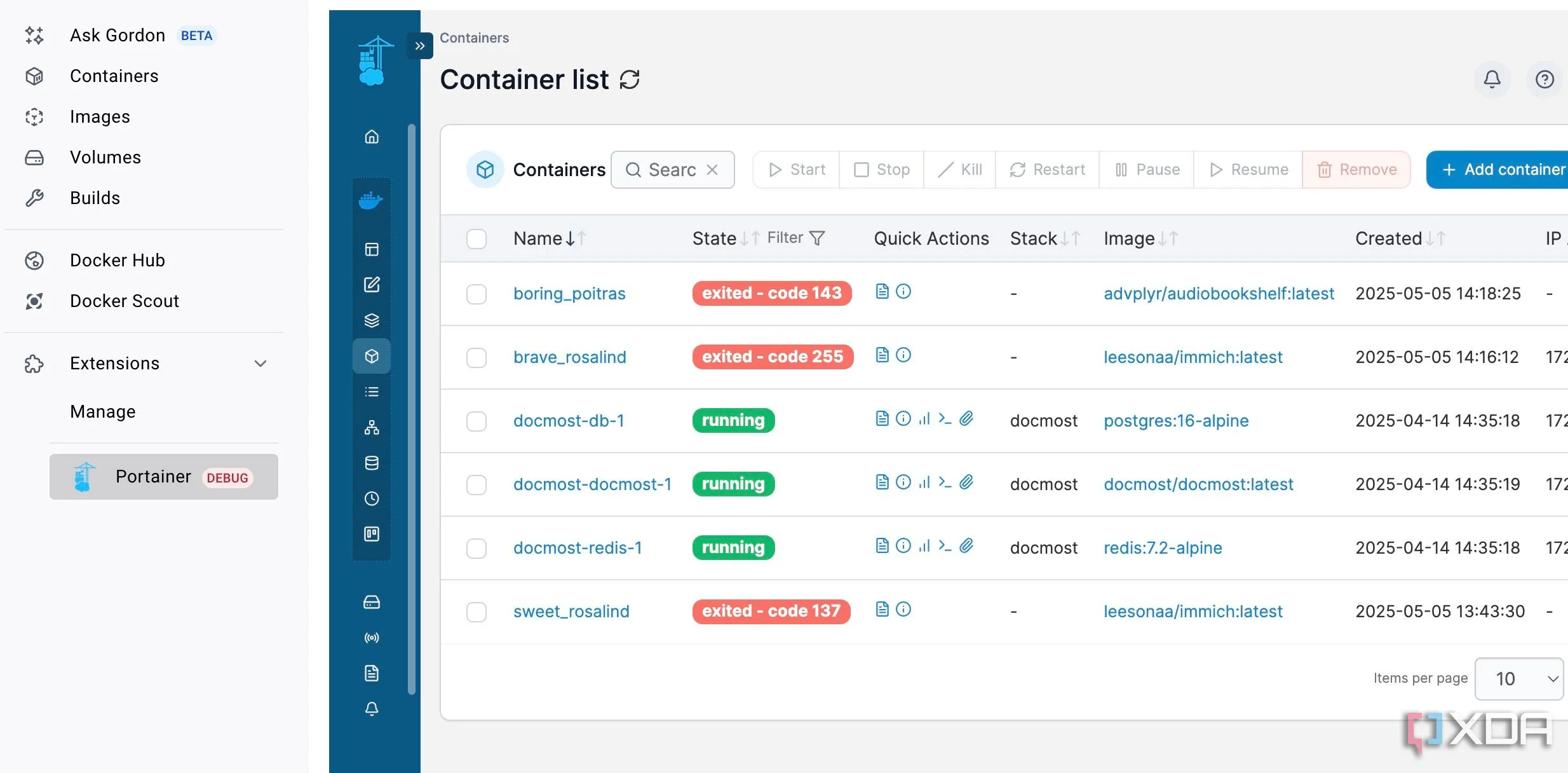 Giao diện Portainer tích hợp trong Docker Desktop, giúp quản lý container trực quan
Giao diện Portainer tích hợp trong Docker Desktop, giúp quản lý container trực quan
Việc thêm Portainer thực sự đơn giản một cách đáng ngạc nhiên – chỉ cần tìm kiếm nhanh trong Extensions Marketplace của Docker Desktop và nhấp để cài đặt. Giờ đây, thay vì phải mở nhiều cửa sổ terminal và ghi nhớ các lệnh Docker, tôi có một bảng điều khiển trực quan, gọn gàng ngay trong Docker Desktop. Tôi có thể xem tất cả các container đang chạy trong nháy mắt, khởi động và dừng chúng chỉ bằng một cú nhấp chuột, kiểm tra nhật ký của chúng trong một giao diện thân thiện với người dùng và thậm chí theo dõi mức độ sử dụng tài nguyên của chúng. Điều này giúp tăng đáng kể hiệu quả trong việc quản lý môi trường Docker.
4. Chạy Bộ Ứng Dụng Văn Phòng LibreOffice Trong Container
Sử dụng LibreOffice trong một Docker container mang lại cho tôi một cách tiếp cận di động, cô lập và dễ quản lý để truy cập bộ ứng dụng văn phòng đầy đủ trên các thiết bị của mình. Chỉ với một lệnh kéo image đơn giản, tôi có thể sử dụng ngay Writer, Calc, Impress và toàn bộ bộ công cụ năng suất này. Điều này cực kỳ tiện lợi nếu tôi làm việc trên nhiều máy tính khác nhau hoặc nếu tôi chỉ muốn giữ cho hệ thống chính của mình sạch sẽ, không cài đặt thêm phần mềm rườm rà.
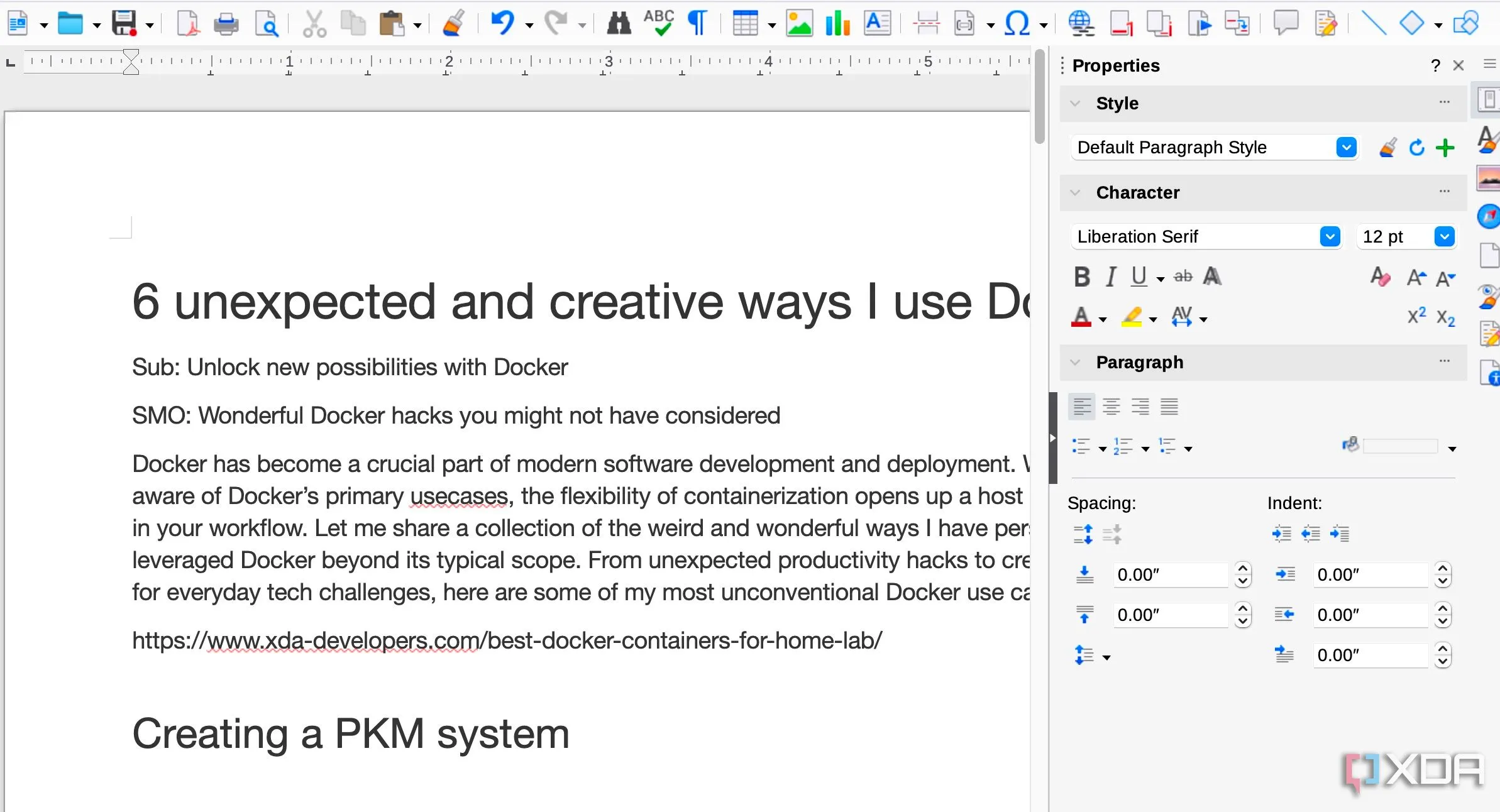 Giao diện LibreOffice Writer, minh họa khả năng chạy bộ ứng dụng văn phòng trong Docker
Giao diện LibreOffice Writer, minh họa khả năng chạy bộ ứng dụng văn phòng trong Docker
Tôi có thể viết tài liệu bằng Writer, xử lý số liệu bằng Calc, tạo bản trình bày bằng Impress, vẽ hình bằng Draw, quản lý cơ sở dữ liệu bằng Base và làm việc với các công thức toán học bằng Math. Mặc dù LibreOffice không thể cạnh tranh hoàn toàn với Microsoft 365 về mọi mặt, nhưng các tính năng mà nó cung cấp là đủ cho quy trình làm việc hàng ngày của tôi, mang lại một giải pháp văn phòng linh hoạt và tiết kiệm chi phí thông qua Docker.
5. Biến Docker Thành “Hộp Công Cụ Thụy Sĩ” Với IT Tools
IT Tools giống như một “hộp công cụ Thụy Sĩ” cá nhân của tôi cho mọi loại tác vụ liên quan đến mạng và hệ thống. Điều tôi yêu thích ở nó là nó tích hợp một loạt các tiện ích hữu ích vào một gói độc lập duy nhất, giúp tôi không phải cài đặt hàng loạt công cụ riêng lẻ trực tiếp trên máy chủ của mình. Chẳng hạn, nếu tôi cần nhanh chóng kiểm tra xem một trang web có đang hoạt động hay không, tôi chỉ cần truy cập giao diện web của container và sử dụng công cụ kiểm tra trạng thái trực tuyến của nó.
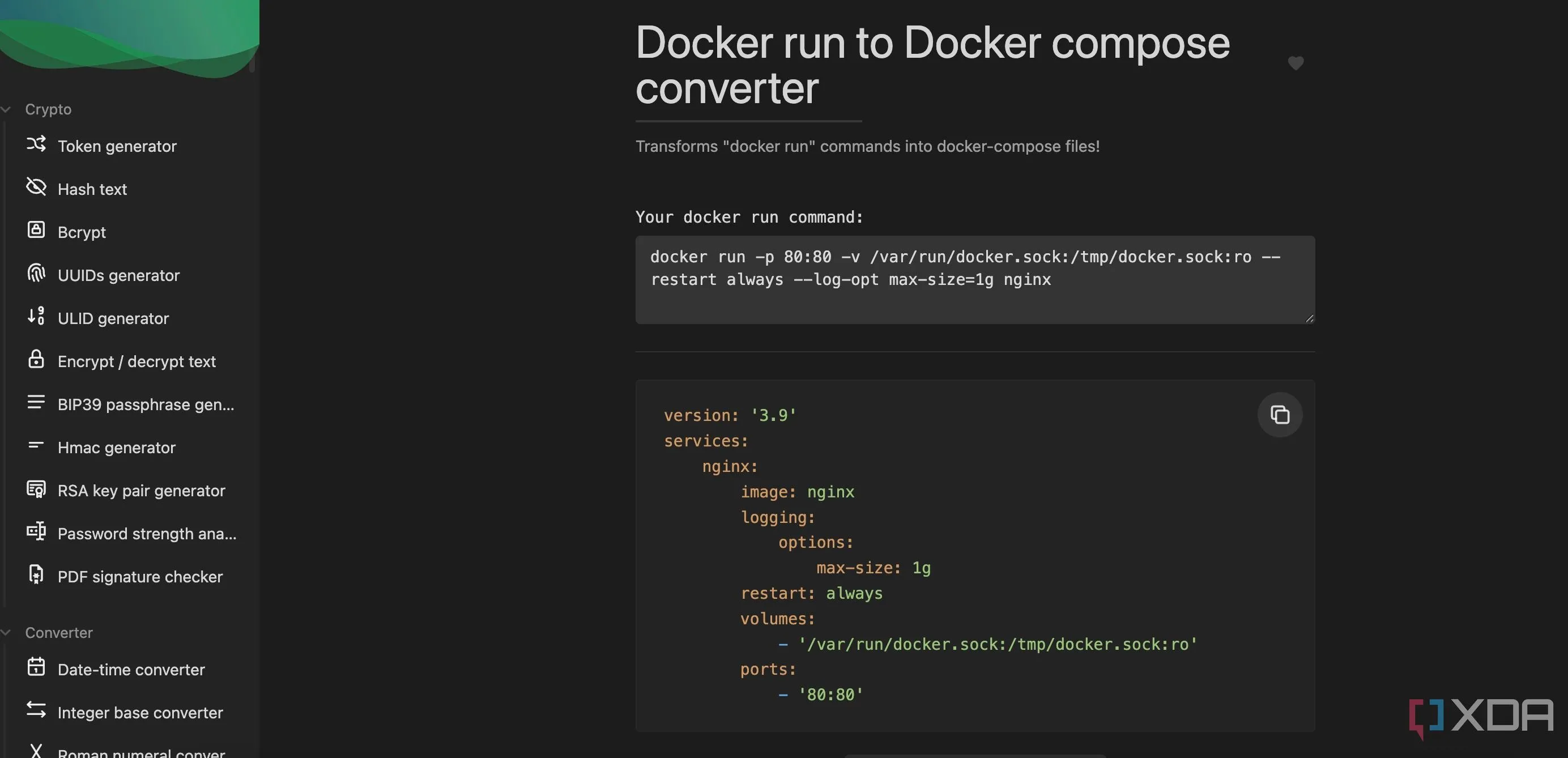 Giao diện IT Tools chạy trong Docker, hiển thị các công cụ mạng và hệ thống hữu ích
Giao diện IT Tools chạy trong Docker, hiển thị các công cụ mạng và hệ thống hữu ích
Nhưng tính năng thực sự nổi bật đối với tôi, đặc biệt là với vai trò một người thường xuyên thử nghiệm với Docker, là khả năng chuyển đổi các lệnh docker run thành các tệp docker-compose. Chỉ riêng tính năng này đã biến IT Tools trở thành một container không thể thiếu. Ngoài ra, nó còn bao gồm các tiện ích khác như trình tạo mã QR, trình tạo ULID, bộ chuyển đổi màu sắc, chuyển đổi Markdown sang HTML và nhiều công cụ hữu ích khác, giúp đơn giản hóa các tác vụ kỹ thuật hàng ngày.
6. Chuyển Đổi File Nguy Hiểm Thành PDF An Toàn Với Dangerzone
Việc xử lý các tệp từ các nguồn không xác định hoặc không đáng tin cậy có thể khá đáng lo ngại, đặc biệt là với tất cả các nguy cơ tiềm ẩn về phần mềm độc hại. Đó là lúc Dangerzone trở thành một công cụ thực sự giá trị trong quy trình làm việc của tôi. Ý tưởng cốt lõi đằng sau Dangerzone là lấy những tệp có khả năng gây hại – tài liệu, hình ảnh, hoặc bất kỳ định dạng nào – và chuyển đổi chúng sang định dạng PDF an toàn. Phần thông minh là cách nó sử dụng Docker bên dưới để đạt được sự cô lập và an toàn này.
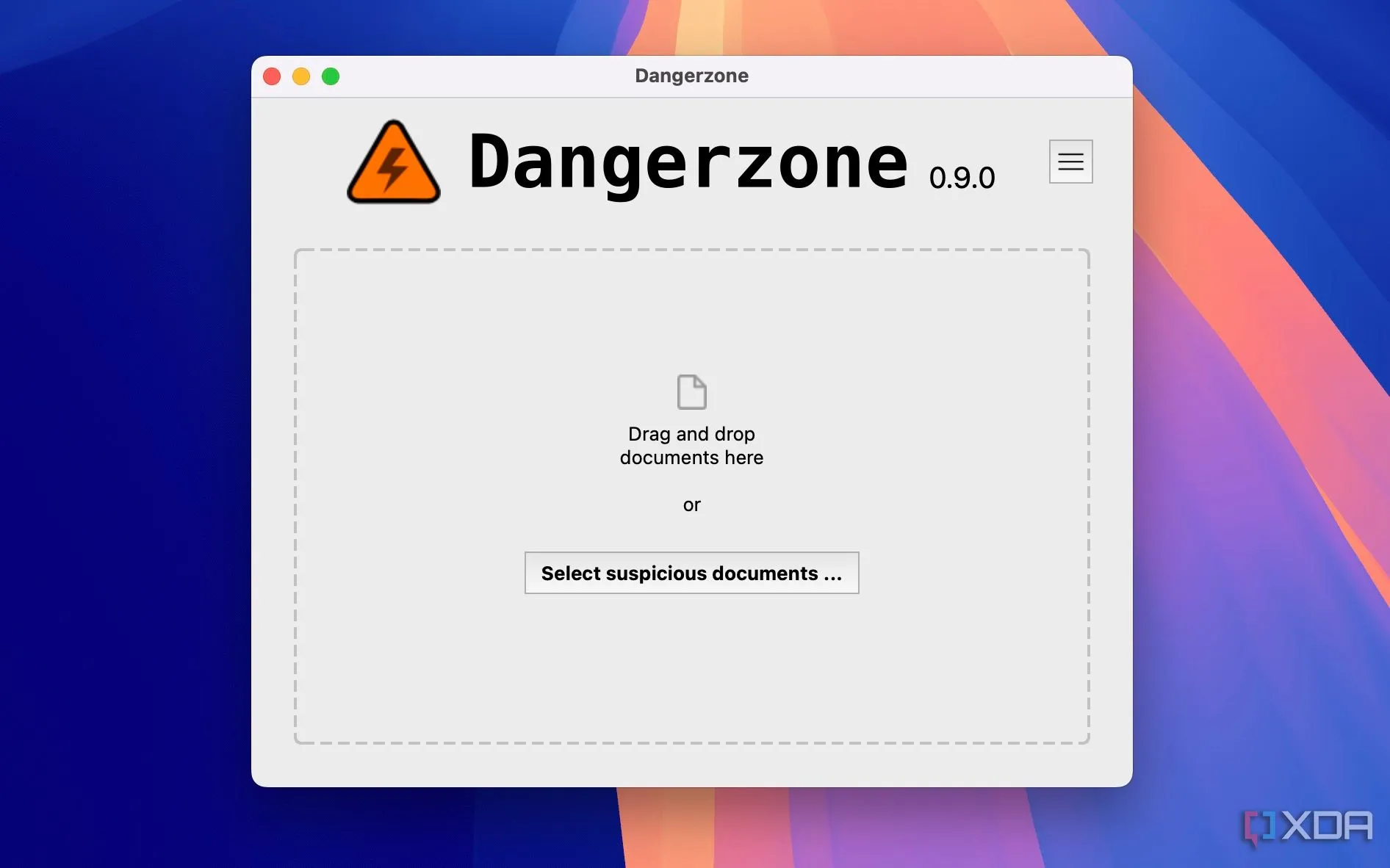 Công cụ Dangerzone đang hoạt động, chuyển đổi tài liệu nguy hiểm thành PDF an toàn bằng Docker
Công cụ Dangerzone đang hoạt động, chuyển đổi tài liệu nguy hiểm thành PDF an toàn bằng Docker
Khi tôi đưa một tệp có khả năng rủi ro vào Dangerzone, nó không xử lý trực tiếp trên hệ thống chính của tôi. Thay vào đó, nó khởi tạo một container Docker tạm thời, được cô lập hoàn toàn để thực hiện công việc (đó là lý do tại sao nó yêu cầu Docker Desktop trên hệ thống để chạy). Sau khi quá trình chuyển đổi hoàn tất, Dangerzone sẽ trích xuất tệp PDF kết quả từ container và trình bày cho tôi. Điều này đảm bảo rằng bất kỳ mã độc hay yếu tố nguy hiểm nào trong tệp gốc đều bị loại bỏ trước khi tôi tương tác với chúng.
Khám Phá Tiềm Năng Vô Tận Của Docker
Từ việc tạo một wiki cá nhân đến thử nghiệm các bản phân phối Linux, tôi đã khám phá một số cách ít phổ biến hơn để tích hợp Docker vào các quy trình làm việc của mình. Về cơ bản, tôi muốn làm nổi bật sức mạnh và sự linh hoạt của công nghệ container hóa khi được áp dụng với một tư duy hơi độc đáo. Khi Docker tiếp tục phát triển, tôi rất hào hứng chờ xem những ứng dụng bất ngờ nào khác sẽ xuất hiện. Hãy mạnh dạn thử nghiệm, sáng tạo và xây dựng các giải pháp hiệu quả chỉ trong thời gian ngắn để tối ưu hóa công việc và cuộc sống công nghệ của bạn.